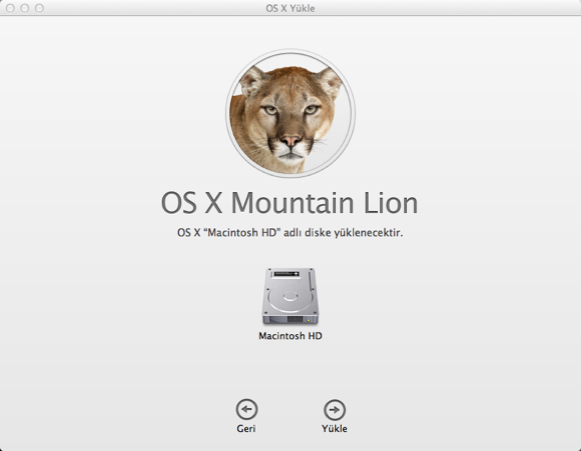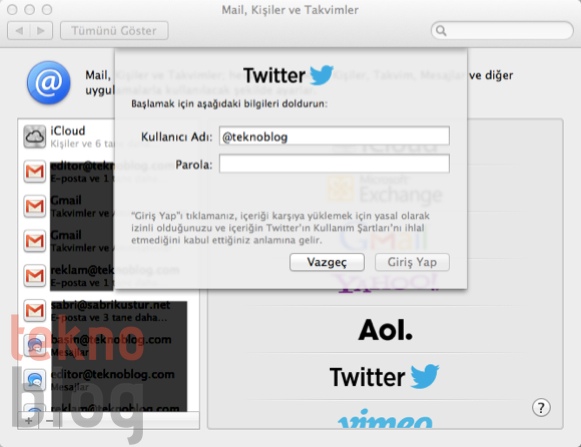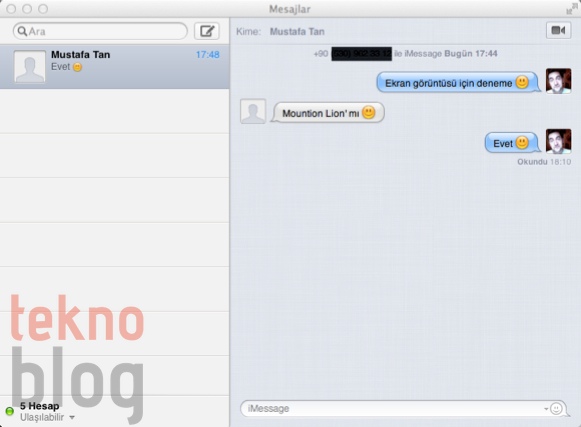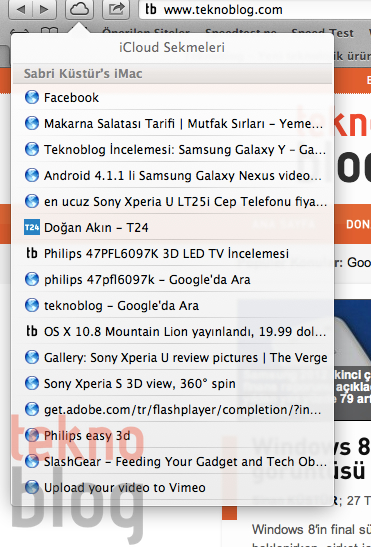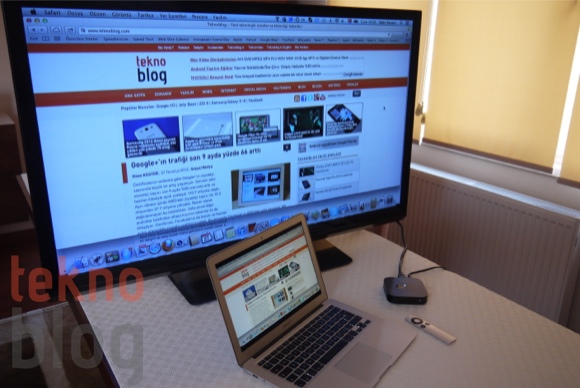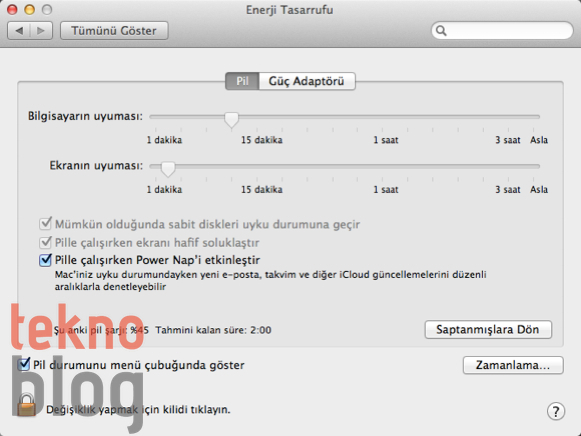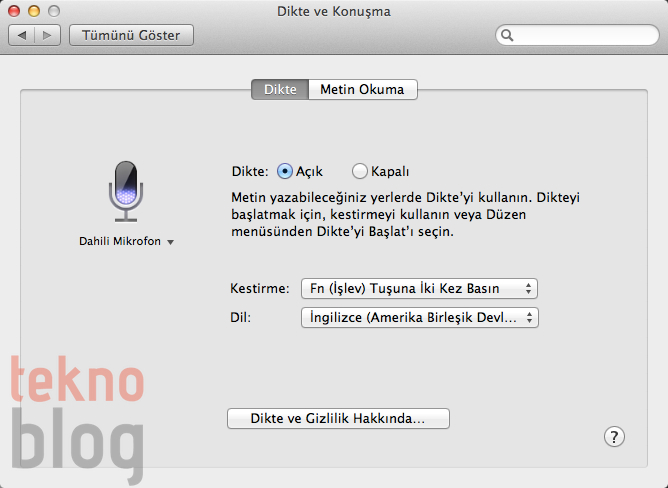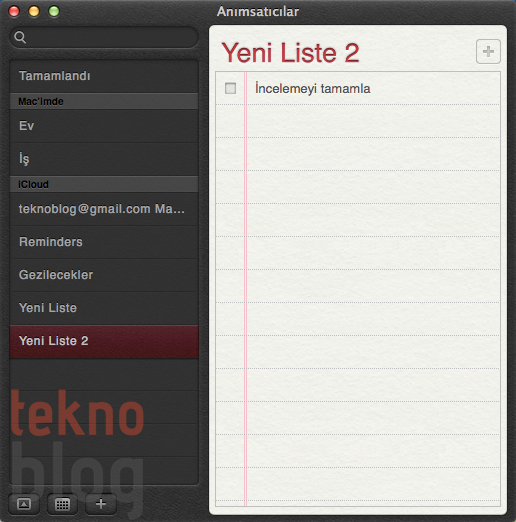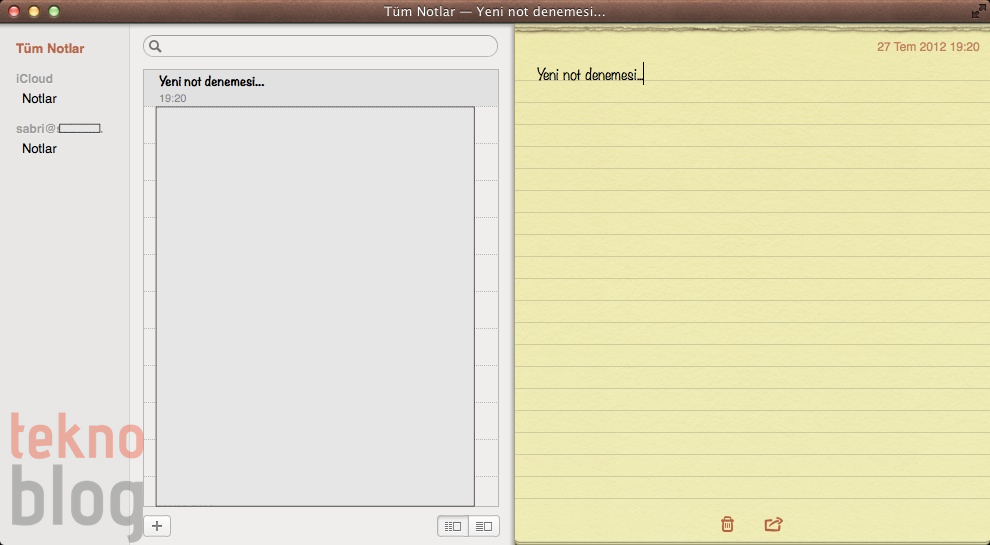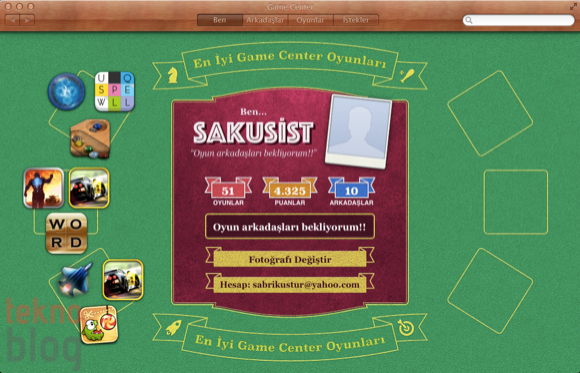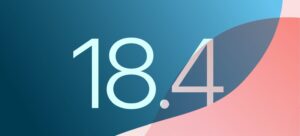Apple’ın geçtiğimiz şubat ayında ilk kez sahneye çıkardığı OS X Mountain Lion nihayet resmen yayınlandı. 10.8 versiyon numaralı yeni OS X sürümüyle birlikte Apple’ın masaüstü ve mobil işletim sistemleri birbirlerine biraz daha yakınlaşıyor. OS X 10.7 Lion ile birlikte görmeye başladığımız iOS izleri 10.8 Mountain Lion ile farklı bir boyut kazanıyor. Apple’ın iOS 5 ile birlikte tanıttığı yeniliklerin yaklaşık bir yıllık sürenin ardından Mountain Lion ile birlikte masaüstüne geldiğini görüyoruz.
Yenilikler her zaman ilgi çekere, cezbeder. Doğrusunu söylemek gerekirse işin ucunda Apple olunca genellikle çekiciliğin katsayısı daha da yükseliyor. Ancak işin ucunda para vermek var, bu da verilen paraya değip değmeyeceği konusunu karşımıza çıkarıyor. Yazının devamında bulacağınız detaylı Mountain Lion incelemesiyle bu sorunun cevabını arayacağız.
Kurulum
Apple Lion gibi Mountain Lion’ı da dijital kanallar yoluyla, doğal olarak Mac App Store üzerinden dağıtıyor. Nasıl bir uygulamayı Mac App Store’dan indiriyorsanız, Mountain Lion’ın kurulum dosyasını da aynı şekilde indirebilirsiniz. İlgili ürün sayfasında yer alan “Satın Al” butonuna tıklayıp, sonrasında Apple ID bilgilerini girerek $19.99’lık ödeme işlemini gerçekleştirebilir ve sonrasında yaklaşık 4 GB’lık kurulum dosyasını indirmeye başlayabilirsiniz. İndirme sürecini Launchpad üzerinden takip etmeniz mümkün.
Kurulum dosyası indikten sonra Launchpad üzerindeki ikona tıklayarak yükseltme işlemlerine başlayabilirsiniz. Yaklaşık 20-30 dakika süren bu yükseltme işlemi süresince sizden iki veya üç kez butona tıklama, onaylama gibi adımlar bekleniyor. Bunun dışında yapmanız gereken ek bir şey yok. Yarım saat sonra bilgisayarınız açılmış ve OS X Mountain Lion’ın yüklenmesi bitmiş olacak. Verileriniz de olduğu gibi yerinde duruyor olacak. Yine de, tedbir olsun diye yükseltme işlemini gerçekleştirmeden önce bir sistem yedeği almanız iyi olabilir. Bunun için Time Machine uygulamasını kullanabilirsiniz.
Yenilikler
OS X Mountain Lion 200’ün üzerinde yeniliği beraberinde getiriyor. Tabii ki, bunların içinde bazıları daha fazla ilgi çekiyor. Bunlara yakından bakalım:
Bildirim Merkezi
iOS 5 ile birlikte mobil platformda bildirim sistemini belli bir düzene sokan Apple şimdi aynı düzeni OS X Mountain Lion ile birlikte masaüstüne taşıyor. Yeni sürümle birlikte ekran tepesinde yer alan çubuğun en sağına yeni bir düğme ekleniyor. Bu düğmeye tıkladığınızda ekranın sağından bir bölme beliriyor. Bu bölmeyi açmak için iki parmağınızı trackpad’in sağ dışından ortaya doğru sürüklemeniz de yeterli oluyor. Bu bölme Bildirim Merkezi adını taşıyor. Apple’ın uygulamaları ve sonrasında sağlanacak API desteğiyle üçüncü taraf uygulamalar tarafından sağlanan bildirimler bu alanda gruplar hâlinde gösteriliyor. Gelen yeni bir e-posta iletisi, bir takvim kaydı, bir anımsatıcı veya tweet’inize gelen bir karşılık veya yeni bir Twitter mesajı. Hepsini bu alanda görebilirsiniz. Bu arada sözünü ettiğimiz bildirimler bilgisayarınıza düştüğü anda ekranın sağından küçük bir pencere çıkıyor ve sizi anlık bildirimi aktarıyor.
Sistem Tercihleri altında Bildirimler için de bir bölüm bulunuyor. Burada Bildirim Merkezini kullanan uygulamaların tam listesini görebilir, hangi uygulamanın hangi uyarı stilini kullanacağını belirleyebilirsiniz. Bildirim alındığında ses çalma, bildirim merkezinde kaç tane öğenin gösterileceği gibi ayarlar buradan yapılıyor. Bu arada dilerseniz Bildirim Merkezi bölmesinin en tepesine paylaşma butonu yerleştirebilirsiniz. Bu butona tıkladığınızda açılan tweet penceresi yardımıyla hızlı ve pratik şekilde Twitter’a güncelleme gönderiminde bulunabilirsiniz.
Bu arada Bildirim Merkezi tepsisi üzerindeyken sayfayı yukarı doğru kaydırdığınızda “Uyarı ve Başlıkları Göster” şeklinde bir seçeneğin bulunduğunu göreceksiniz. Eğer bildirimlerle rahatsız edilmek istemiyorsanız, bu seçeneği kapatabilir ve işinize bölünmeden devam edebilirsiniz. Bildirimlerin kesilmesi sadece belli bir zaman aralığı geçerli oluyor, ertesi gün yine bildirimleri ve uyarıları kaldığınız yerden almaya devam ediyorsunuz.
Hesaplar ve Paylaşım
OS X Mountain Lion ile birlikte paylaşım kanallarının sayısı daha da artıyor. iOS’te sıklıkla karşımıza çıkan paylaş butonunu Mountain Lion’ın da belirli yerlerinde görürken, dosya ve içeriklerin de e-posta, AirDrop, Mesajlar, Flickr, Vimeo ve Twitter üzerinden paylaşılabildiğini görüyoruz. Sonbaharda bu listeye Facebook da eklenecek.
Finder Penceresi üzerinde klasörler içinde gezinirken herhangi bir klasör altındaki dosya veya dosyaları seçip sağ tıklayarak açılacak menüden Paylaş seçeneğini tercih edebilir, burada gördüğünüz e-posta, mesaj, AirDrop, Twitter, Flickr, Vimeo gibi seçeneklerden bir tanesini tercih edebilirsiniz. Tabii ki, burada göreceğiniz seçeneklerin türü paylaşılacak dosyanın türüne ve sizin Sistem Tercihleri bölümü altında yer alan Mail, Kişiler ve Takvimler ayarları altından eklediğiniz hesaplara göre değişiklik gösteriyor. Bu tercih bölümündeki hesaplar türlerine Twitter, Vimeo ve Flickr’ın da eklendiğini görüyoruz. Yukarıda da belirttiğimiz gibi çok yakında Facebook seçeneğini de burada göreceğiz.
Özellikle Twitter entegrasyonunun bir hayli fazla olduğunu görüyoruz. Bildirim Merkezi üzerinden kolay şekilde tweet atmanın yanı sıra yenilenmiş Safari uygulaması üzerinden web sayfalarını hızlı şekilde paylaşma, resim dosyalarını tweet’leme gibi pratiklikler Mountain Lion kullanıcılarına sunuluyor.
Mesajlar
Mesajlar uygulamasıyla zaten daha önce beta sürümü sayesinde tanışmıştık. iChat’in temelleri üzerine inşa edilen bu uygulama Google Talk, AIM, Jabber ve Yahoo anında mesajlaşma platformlarına erişim sağlamaya devam ediyor. Bununla birlikte Apple’ın iMessage ve FaceTime haberleşme servislerine erişimi de bünyesi altına topluyor. Artık Mesajlar uygulaması üzerinden Mac kullanıcılarının yanı sıra iPad, iPhone veya iPod touch sahiplerine de anında mesaj göndermek mümkün oluyor, tabii ki iMessage servisi üzerinden.Bunun için arkadaşlarınızın Apple’ın sistemlerinde kayıtlı e-posta adreslerini veya telefon numaralarını Adres Defteri altına, onlar için oluşturduğunuz özel kayıtlara girmeniz gerekiyor. Bu arada Adres Defteri’ndeki herhangi bir kaydı seçtiğinizde onun iMessage kullanıp kullanmadığını da kolay bir şekilde anlayabilirsiniz. Eğer siz o kişiyi Kime bölümüne eklediğinizde ilgili kayıt mavi renge dönerse sorun yok, ancak kırmızı renk karşınıza çıkarsa, o halde o kişiye iMessage üzerinden ulaşmanız mümkün olmayacaktır.
FaceTime görüşmelerinin başlatılması da Mesajlar altından gerçekleştirilebiliyor. Açık olan bir sohbet penceresinin sağ üst köşesinde bir kamera düğmesi göreceksiniz. Bu düğme o kişinin iletişim bilgilerinin Apple’ın FaceTime kayıtlarında bulunması durumunda aktif hâle geliyor ve size FaceTime görüşmesi başlatma izni veriliyor.
iCloud
Mountain Lion ile birlikte iCloud entegrasyonu daha da derinleştiriliyor. Mountain Lion yüklü bir sistemin ilk kurulumu gerçekleştirilirken iCloud konfigürasyon ekranı da mevcut olacak, bir iCloud kullanıcısı Apple ID bilgileriyle sisteme giriş yaptığında kontaklar, takvim kayıtları, yer imleri gibi bilgiler yeni sisteme otomatik olarak iletilecek. Bizim yükseltme işlemini uygulamadığımız sistemde daha önce Lion kuruluydu ve iCloud’un etkinleştirmesi de yapılmıştı. Bu nedenle iCloud için ek bir ayar yapma gereği duymadık.
Mountain Lion ile birlikte bağımsız birer uygulama hâline gelen Anımsatıcılar ve Notlar da iCloud entegrasyonu altında çalışıyor. iOS veya OS X cihazları üzerinden girilen kayıtlar hesaba bağlı olan tüm cihazlarda en güncel hâliyle bulunacak şekilde eş zamanlanıyor. Öte yandan iWork üzerinde de iCloud desteği geliştirilmiş. Pages, Keynote ve Numbers uygulamalarının her biri Documents in the Cloud desteğini barındıracak şekilde güncellendi. Bu uygulamaların Mountain Lion uyumlu sürümlerini App Store’da bulabilirsiniz. Öte yandan eğer bir iOS cihaz sahibiyseniz ve bu uygulamalardan birini kullanıyorsanız, mobil uygulamalar için çıkmış güncellemeleri de yüklemenizi tavsiye ederiz. Bunun ardından artık OS X veya iOS cihazı üzerinden oluşturduğunuz tüm dokümanları iCloud üzerine de kaydedebilirsiniz. Bunu yaptığınız takdirde ilgili dokümanın iCloud hesabınıza bağlı olan tüm cihazlarda erişilebilir ve düzenlenebilir olduğunu göreceksiniz. Üstelik iCloud altında kaydedilmiş dokümanlar klasörler altında da düzenli bir şekilde saklanabiliyor.
iCloud desteği Safari internet tarayıcısında da karşımıza çıkıyor. Adres çubuğunun soluna iliştirilen iCloud ikonuna tıkladığınızda iCloud sekmeleri adı verilen bir pencere açılıyor. Burada iCloud hesabınız altında kaydedilen en son sekmeler listeleniyor. Bu sayede internette gezinmenize kaldığınız yerden devam etmeniz sağlanıyor. Şimdilik sadece aynı hesaba bağlı Mac’ler üzerindeki en son sekmeleri görmektesiniz, ancak iOS 6 ile birlikte iPhone, iPad ve iPod touch üzerinde çalışan Safari de iCloud Sekmeleri özelliğine kavuşacak.
Airplay
iOS cihazları üzerindeki görsel veya işitsel içeriğini Apple TV’ler aracılığıyla TV’lere veya destekleyen ses sistemlerine aktarmaya olanak sağlayan Airplay desteği Mountain Lion ile birlikte OS X üzerinde sunduğu desteği daha da genişletti. Eğer 2011 ve sonrasında çıkmış bir Mac sahibiyseniz, Mountain Lion yüklü sisteminizin ekran görüntüsünü veya sistem sesini Airplay aracılığıyla Apple TV’lere veya Airplay destekli ses sistemlerine aktarabilirsiniz.
Apple TV ülkemizde resmen satılmıyor, ancak yurt dışından bir şekilde edinmiş birçok kullanıcı olduğunu da biliyoruz. Mountain Lion’a güncelleme yaptıktan sonra sisteminizi açtığınızda, eğer bilgisayarınız Apple TV cihazıyla aynı Wi-Fi ağı içindeyse ekranın üstündeki çubukta Airplay ikonunun bulunduğunu göreceksiniz. Bu butona tıkladığınızda ağınızda bulunan Airplay destekli tüm cihazları görebilirsiniz. Diyelim ki, Apple TV’yi seçtiniz, o hâlde bilgisayar ekranındaki çözünürlük sahip olduğunuz Apple TV cihazının çözünürlüğüne ölçekleniyor ve Apple TV üzerinden, ona bağlı harici monitöre veya HDTV’ye aktarılabiliyor. 1080p destekli Apple TV cihazları için 1080p ekran görüntüsünü yansıtmak mümkün. Airplay desteği sayesinde Apple TV satın almak için bir neden daha elde edilmiş oluyor.
Power Nap
Power Nap özelliği dizüstü bilgisayarları mobil cihazlara biraz daha yaklaştıran bir özellik niteliği taşıyor. Bu özellik sayesinde Retina ekranlı MacBook Pro ve 2011’in ortalarından sonra çıkmış MacBook Air’lar uyku modundayken bile veri alıp gönderme işlemi yapabiliyor. Yani Time Machine üzerinden yedekleme yapma, yazılım güncellemelerini indirme, iCloud Fotoğraf Yayını, kontaklar, e-posta iletileri, anımsatıcılar, notlar, dokümanlar ile eş zamanlama, konum bilgisini Mac’imi Bul uygulamasına bildirme gibi işleri uyku modundayken gerçekleştirebiliyor. Bu sırada bilgisayarın fanları çalışmıyor, herhangi bir ışık yanıp sönmüyor; dışarıdan baktığınızda bilgisayarı kapalı sanırsınız. Power Nap işlevi varsayılanda sadece güç kablosu bilgisayara takılıyken çalışıyor. Tabii ki, Enerji Tasarrufu seçenekleri altında pille çalışmasını sağlayacak bir ayar da bulunuyor.
Safari
Mountain Lion ile birlikte Safari hem hız hem de kullanıcı arayüzü bakımından geliştirildi. Altyapı açısından baktığımızda donanım tabanlı grafik hızlandırmadan yararlanıldığını, bu sayede grafik ve yazıların daha hızlı işlendiğini, sayfa içinde kaydırma işleminin daha düzgün yapıldığını görüyoruz. Kullanıcı arayüzünde ise altyapı geliştirmelerinin sağladığı hız artışını tamamlayacak çeşitli pratikliklerin sunulduğunu görüyoruz. Örneğin Akıllı Arama Alanı olarak adlandırılan yeni bir bileşen eskinin adres çubuğu ve arama kutucuklarının yerini alıyor. Bundan böyle Safari kullanıcıları da Chrome kullanıcıları gibi URL girme veya arama motorunda aramak için anahtar terim yazmayı aynı alana yapıyor.
Bu akıllı çubuğun hemen solunda iOS’ten alıştığımız Paylaş butonunu görüyoruz. Bu butona tıklamak ilgili sayfayı Twitter, e-posta veya mesajlar üzerinden paylaşmayı, bunun yanı sıra okuma listesine veya yer imlerine eklemeyi sağlıyor. Onun yanına ise yukarıda bahsettiğimiz iCloud Sekmeleri butonu yerleştirilmiş. Okuma Listesi özelliği Moutain Lion ile birlikte sunulan Safari 6’da çevrimdışı çalışma desteği de kazanmış durumda. Okuma Listesine eklenen sayfalar Safari tarafından önbelleğe alınıyor, böylelikle sonra okuma amaçlı kaydettiğiniz sayfa veya yazıları okumak için bir internet bağlantısına duyulan ihtiyaç da ortadan kalkmış oluyor. Bir başka yenilik de açık olan tüm sekmelerin kart biçiminde görüntülenmesi. Herhangi bir sekmedeyken trackpad üzerinde kıstırma hareketi yaptığınızda bu görünüme geçiliyor. Her bir sekme arasında parmaklarınızı sürükleyerek gezinebilir, herhangi bir karta tıklayarak o sekmeye geçiş yapabilirsiniz. Trackpad kullanmayanlar sekme çubuğunun en sağında yer alan butona basarak genel sekme görünümüne geçiş yapabilir.
Safari’nin Mountain Lion ile birlikte gelen yeni sürümü gizlilik açısından da bir yenilik barındırıyor. “Do Not Track” olarak adlandırılan bu özellik kapsamında bu özellikle uyumlu web sitelerine sizin oturumunuzla ilgili verileri kaydetmemesina veya çerez saklamamasına dair istekte bulunuluyor. Kullanıcılar bu özelliği Tercihler penceresindeki Gizlilik sekmesi altında bulunan Web sitesi izleme bölümün içinde yer alan “Web sitelerinden beni izlememelerini iste” teriminin yanındaki kutucuğu işaretleyerek etkinleştirebilir. Buna ek olarak yine Tercihler penceresi altından ulaşılan Parolalar sekmesi de kullandığınız belli başlı web sitelerine giriş için yararlandığınız hesap bilgilerini kayıt altına alıyor. Safari’nin tuttuğu bu bilgiler sayesinde unuttuğunuz şifreleri hatırlamak için “Şifremi unuttum” adımlarını takip etmek ve vakit kaybetmekten kurtulmanız mümkün. Her bir giriş bilgisi veya tüm giriş bilgileri kolaylıkla silinebilir.
Gatekeeper
Apple şimdiye kadar Mac’in en güvenli bilgisayar ortamı olduğunu, çünkü OS X için herhangi bir virüsün çıkmadığını söyler dururdu. Ancak Apple’ın masaüstü ve dizüstü bilgisayarlarının giderek popülerleşmesiyle birlikte bunları da tehdit eden güvenlik açıklarını ve zararlı yazılımları görmeye başladık. Kötü niyetli yazılımların sisteme zarar vermesini engellemek isteyen Apple Gatekeeper adı verilen bir güvenlik mekanizmasını Mountain Lion’a ekledi. Gatekeeper kapsamında bilgisayar kullanıcısı uygulamaların nereden indirileceğini seçme hakkına sahip oluyor. Sadece Mac App Store’dan uygulamaların indirilmesine izin verileceği gibi, Mac App Store ve Apple tarafından tanınmış ve kendilerine tanımlayıcı kod verilmiş yazılımcıların dağıtım kanallarından veya herhangi bir yazılım dağıtım kanalından uygulama yüklenmesi mümkün kılınabiliyor.
Gatekeeper kapsamında yazılım geliştiricilerine bir kod veriliyor. Bu kodun yazılımcı için maliyeti oldukça düşük. Kullanıcı tarafında da sistem Apple’ın sunucularından günlük bazda bir kod listesi indiriyor ve hangi yazılımcıların ve uygulamaların güvenilir olduğu buna göre belirleniyor. Apple her bir kullanıcının hangi uygulamaları çalıştırdığını takip etmiyor. Tabii ki, kullanıcılar bu sistemin kullanımı sonucu oluşturulan sistem tanı bilgilerini Apple’a gönderme konusunda tercih hakkına sahip. Apple bu yolla Mac kullanıcılarının zararlı yazılımlardan mümkün olduğunca uzak durmalarını sağlamayı amaçlıyor. Bunda başarılı olup olamayacağını ise zamanla göreceğiz.
Dikte
iPhone 4S’te Siri ile birlikte dikte özelliği de kullanıma sunulmuştu. Bu özellik kapsamında kullanıcılar sanal klavyeyi kullanmak yerine ne yazacaklarını söylüyor, sistem de bunu da yazıya döküyor. Yeni iPad’de de karşımıza çıkan bu özellik Mountain Lion ile birlikte OS X’e de teşrif etti. Fn tuşuna art arda iki kez basarak Dikte özelliğini etkinleştirebilirsiniz. Eğer sisteminizi Türkçe dilinde kullanıyorsanız ve Dikte özelliğini ilk kez etkinleştirecekseniz, Dikte’nin Türkçe’yi desteklemediği, ancak desteklediği dillerde kullanabileceğiniz şeklinde bir mesajla karşılaşacaksınız.
Dikte şu an için Amerika, Britanya ve Avustralya İngilizce dilleriyle Almanca, Fransızca ve Japonca’yı destekliyor. Bu özelliğin düzgün çalışması için internet bağlantısının aktif olması gerekiyor, çünkü sizin bu dillerde söylediğiniz kelimeler karşı sunucuya gönderiliyor, orada yazıya dönüştürüldükten sonra ekrana dökülüyor. Dikte Apple’ın geliştirdiği uygulamalarda düzgün şekilde çalışıyor. Türkçe desteğinin olmaması şu an için bir handikap. Apple’ın Türkçe’yi de mümkün olan en kısa zamanda eklemesini dilemekten başka yapabileceğimiz bir şey yok. Yine de, desteklediği dillerde yazı yazanlar bu özelliğin sunduğu kolaylıktan faydalanabilir.
Anımsatıcılar
Apple Mountain Lion ile birlikte Anımsatıcılar’ı iCal içinden çıkardı ve ayrı bir uygulama olarak Dock üzerine yerleştirdi. Uygulama iOS’tekiyle tamamen aynı sayılır. iCloud desteğinden yararlanan bu uygulama içerisinde iOS cihazınız veya cihazlarınız üzerinde tuttuğunuz tüm anımsatıcıları görebilir, düzenleyebilirsiniz. Eğer dilerseniz Mac üzerinden de anımsatıcılar ekleyip bunların iOS cihazlarıyla eş zamanlanmasını sağlayabilirsiniz. Örneğin işten çıkmadan önce Anımsatıcı’yı eve gitmeden önce yapacağınız işleri girebilir, işten çıktıktan sonra bu listenin iPhone’unuza otomatik olarak geldiğini görebilirsiniz. Bu arada anımsatıcıları iCloud yerine sadece Mac’e de kaydedebilirsiniz.
Notlar
OS X’te Notlar şimdiye kadar Mail uygulamasının içinde tutuluyordu. O da Anımsatıcılar gibi bağımsızlığını ilan etti ve Dock üzerine yepyeni bir uygulama olarak yerleşti. iOS’teki Notlar uygulamasıyla hemen hemen aynı görünüme sahip olan bu uygulamanın sol sütununda şimdiye kadar aldığınız tüm notları görebilirsiniz. iCloud entegrasyonu sayesinde aynı iCloud hesabı altındaki başka cihazlar üzerinde aldığınız notları da burada görebilirsiniz. Notlar içinde arama yapma fırsatı da sunuluyor. Sağ taraf ise not yazmaya ayrılmış. Notlar penceresinin boyutunu dilediğiniz gibi ayarlayabilir, yazdığınız herhangi bir notu pencerenin altındaki Paylaş butonu aracılığıyla e-posta veya mesaj olarak paylaşabilirsiniz.
Game Center
iOS çok zengin bir oyun platformu hâline dönüştü. Belki de OS X de bu zenginlikten ve popülariteden nasibini almaya başlayarak yavaş yavaş oyun konusunda gözde bir mekan hâline dönüşüyor. Mac App Store’daki Oyunlar kategorisinin giderek zenginleştiğini görüyoruz. Apple bu gidişatı Game Center sosyal ağıyla destekliyor. iOS platformu üzerinde 2010 yılından beri sunulan, oyuncuları birbirine bağlayan ve yeri geldiğinde birbirlerine meydan okumayı sağlayan bu ağ Mountain Lion ile birlikte OS X tarafına da giriş yaptı.
iOS’teki Game Center uygulamasıyla hemen hemen aynı görünüme sahip olan OS X uygulaması çoklu oyunculu oturumlar için oyuncu bulma, puan tablolarını görüntüleme, başarıları görme ve oyun içi sohbet gibi özelilkleri Mac bilgisayarlara taşıyor. Game Center uygulaması içinde Oyunlar sekmesine gittiğinizde profilinizdeki OS X oyunlarının yanı sıra iOS oyunlarını da görmeniz mümkün. Eğer sisteminizde Game Center destekli bir OS X oyunu yoksa, OS X oyunları bölümü altındaki bağlantıya tıklayarak Mac App Store’da, Game Center oyunları için açılmış olan özel sayfaya gidebilirsiniz. Yazıyı hazırladığımız sırada burada Anomaly Warzone Earth, Mancala FS5, Sky Gamblers: Air Supremacy, W.E.L.D.E.R., Spell Tower, Cut the Rope ve Osmos gibi yedi farklı oyun yer alıyordu. Ancak sayının zamanla artacağını tahmin ediyoruz. Apple da yeni Game Kit API sayesinde oyun geliştiricilerinin Game Center özelliklerini oyunlarına eklemelerine fırsat sağlıyor.
Yazılım Güncelleme
Yazılım güncellemeleri sistem için hayati önem taşıyor. Apple’ın OS X içinde sunduğu Yazılım Güncelleme aracı bu bağlamda güncellemelerin kontrolünü ve gerçekleştirilmesini oldukça pratik hâle getiriyordu. Mountain Lion ile birlikte Yazılım Güncelleme aracı da güncellemeden geçti. Bu araç App Store’un bir alt uygulaması hâline geldi. Sisteme veya Apple’ın uygulamalarına ait olan güncellemeler App Store’un Güncllemeler sekmesi altına taşındı. Böylelikle sistem dahilindeki tüm güncellemeler tek bir elden yönetilebilir hâle geldi.
Sonuç
Apple’ın OS X Lion ile başlangıcını yaptığı iPhone ve iPad deneyimini Mac bilgisayarlara getirme projesinde Mountain Lion bir sonraki durak niteliğini taşıyor. Geçen yılın sürümünde tam ekranlı uygulamalar ve dokunmatik hareketler gibi yeniliklerle kullanıcı deneyimi anlamında yakınsamalar görmüştük. Bu yılın sürümüyle birlikte mobil ve masaüstü işletim sistemlerinin işlev anlamında birbirlerine daha fazla bağlandığını görüyoruz. Bu noktada iCloud’ın büyük bir rolü olduğunu kabul etmek gerek. Bunun dışında Mountain Lion ile birlikte nihayet Mac’lere de düzgün bir bildirim sistemi kazandırılmış oluyor.
Mountain Lion Mac App Store üzerinden 19.99 dolara satılıyor. Üstelik tek bir ödemeyle beş farklı sisteme kurulum yapmak mümkün. Fiyatın geçen yıla göre daha düşük olması Mountain Lion’a terfiyi gerçekten cazip hâle getiriyor. Buna ek olarak, yeni sürümle birlikte Mac’in daha verimli bir platform hâline geldiğini görüyoruz. Bu noktada Mac sahiplerinin yeni sürüme geçmemeleri için bir engel yok gibi görünüyor.